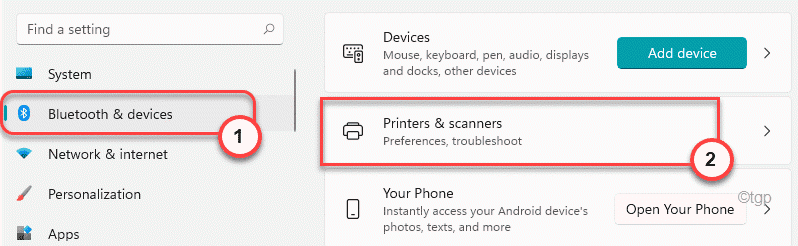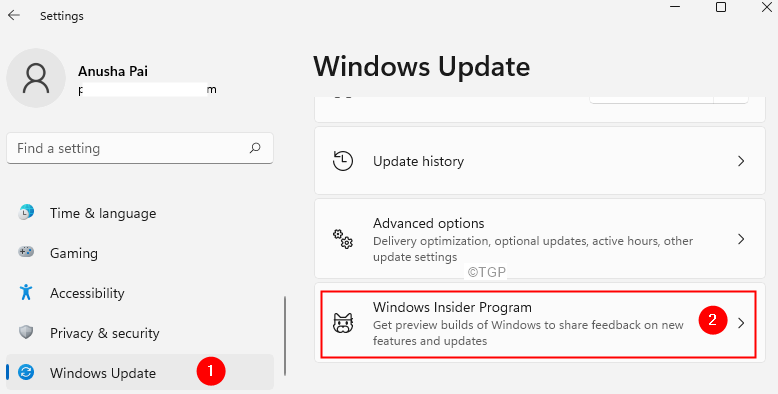- Avec la version certifiée de Windows 11 presque là, les utilisateurs recherchent des moyens d'améliorer leur expérience.
- Avec ces hacks de registre, vous pouvez modifier certains éléments de l'interface utilisateur selon vos goûts et vos désirs.
- Vous pouvez également activer ou désactiver le menu déroulant Windows 11 Snap Assist, avec ces hacks de registre.
- Cet article contient les étapes à suivre pour exécuter correctement ces commandes.
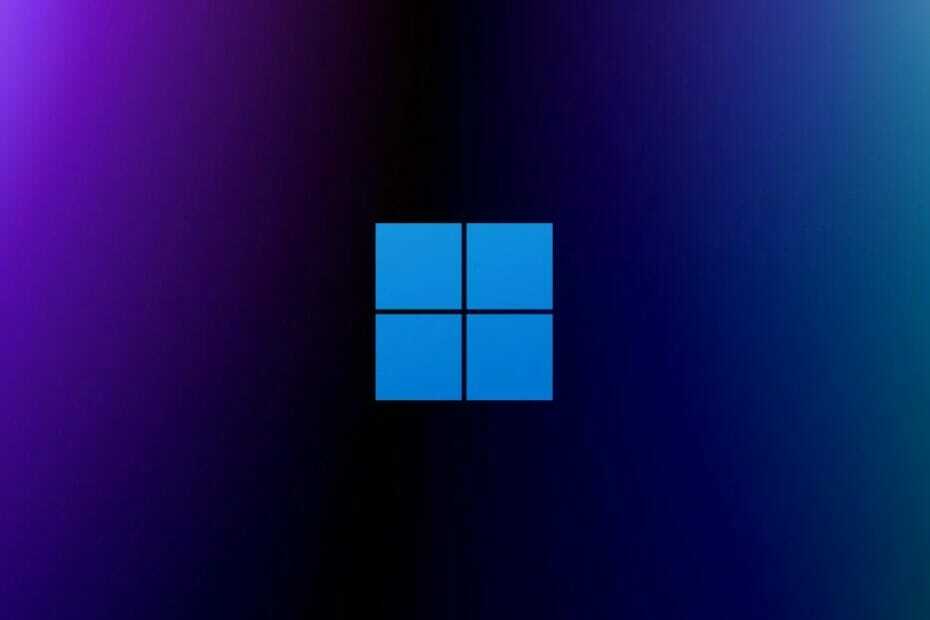
Maintenant que Windows 11 est presque une réalité, de nombreux utilisateurs essaient de devancer le lancement, en trouvant toutes sortes de moyens deo améliorer ou améliorer leurs systèmes d'exploitation.
Vous devez garder à l'esprit que les autres nouvelles entrées de registre n'auront aucun comportement notable. La raison principale en est que cette version de Windows 11 divulguée n'est qu'un aperçu préliminaire du nouveau système d'exploitation.
Si vous souhaitez en savoir plus sur Windows 11, et savoir ce que les autres pensent de la prochaine version, nous avons mené une vaste enquête sur le sujet.
6056 lecteurs ont répondu à nos questions concernant le nom possible du système d'exploitation, si et comment les gens sont enclins à mettre à niveau, ainsi que d'autres idées intéressantes.
Les répondants étaient principalement situés aux États-Unis, mais les lecteurs du Royaume-Uni, de l'Inde, du Canada et de l'Australie sont proches des mêmes chiffres. Au total, les utilisateurs qui ont répondu à l'enquête se trouvent dans 152 pays à travers le monde.
Piratage du registre pour les éléments de l'interface utilisateur de Windows 11
Lors de la sortie de cette nouvelle version du système d'exploitation, de nombreux utilisateurs ont aimé le menu Démarrer de Windows 11, tandis que d'autres n'ont pas vraiment apprécié le changement et ont souhaité pouvoir revenir à la version Windows 10.
Eh bien, vous devez savoir que Microsoft a ajouté un Start_ShowClassicMode Valeur de registre qui permet aux utilisateurs d'activer ce qu'ils appellent le mode classique, qui utilise le menu Démarrer de Windows 10
Afin de modifier cette valeur de registre, vous devez créer une valeur DWORD 32 bits nommée Start_ShowClassicMode sous le chemin suivant :
HKEY_CURRENT_USER\Software\Microsoft\Windows\CurrentVersion\Explorer\Advanced\ "Start_ShowClassicMode"
Les paramètres DWORD 32 bits possibles pour la valeur Start_ShowClassicMode sont :
0 = Utiliser le nouveau menu Démarrer de Windows 11
1 = Activer le menu Démarrer « Classique » de Windows 10
Un autre changement qui a été dans l'esprit des utilisateurs est la taille de la barre des tâches réelle, qui pour beaucoup est soit trop petite, soit trop grande.
Lors de la configuration du Barre des tâchesSi valeur, les utilisateurs peuvent spécifier s'ils souhaitent afficher une barre des tâches petite, moyenne ou grande.
Si vous souhaitez modifier cette valeur de registre, vous devez créer une valeur DWORD 32 bits nommée Barre des tâchesSi sous le chemin suivant :
HKEY_CURRENT_USER\Software\Microsoft\Windows\CurrentVersion\Explorer\Advanced\ "TaskbarSi"
Les paramètres DWORD 32 bits possibles pour la valeur TaskbarSi sont :
0 = petit
1 = Moyen
2 = Grand
Si vous ne le saviez pas déjà, Windows 11 vous permet désormais d'aligner au centre ou à gauche le bouton Démarrer et les programmes épinglés de la barre des tâches sur la barre des tâches.
Afin de contrôler l'alignement de la barre des tâches de Windows 11, Microsoft a introduit un nouveau Barre des tâchesAl Valeur de registre. Modifier cette valeur de registre, signifie créer une valeur DWORD 32 bits nommée Barre des tâchesAl sous le chemin suivant :
HKEY_CURRENT_USER\Software\Microsoft\ Windows\CurrentVersion\Explorer\Advanced\ "TaskbarAl"
Cependant, vous pouvez effectuer des modifications presque similaires dans le menu Démarrer de Windows 11 même sans recourir à l'entrée de ces hacks de registre. Consultez les informations en lisant notre article détaillé.
Voici comment activer ou désactiver le menu contextuel Windows 11 Snap Assist
Le nouveau système d'exploitation de Microsoft introduit une fonction Snap Assist repensée, où si vous passez la souris sur le bouton Agrandir, vous pouvez voir un menu volant contenant quatre dispositions d'accrochage Windows prédéfinies.
Si vous souhaitez simplement désactiver cette fonctionnalité, ou si vous l'avez déjà désactivée et avez réalisé que vous la vouliez à nouveau, la commande Registry est :
HKEY_CURRENT_USER\Software\Microsoft\Windows\CurrentVersion\Explorer\Advanced\ "EnableSnapAssistFlyout"
Les paramètres DWORD 32 bits possibles pour la valeur EnableSnapAssistFlyout sont :
0 = Désactiver
1 = Activer
Gardez également à l'esprit que pour que les modifications que vous effectuez, en utilisant ces hacks de registre, pour prendre effet, vous devez redémarrer votre PC.
Comment appréciez-vous la version divulguée de Windows 11 jusqu'à présent? Partagez vos réflexions avec nous dans la section commentaires ci-dessous.